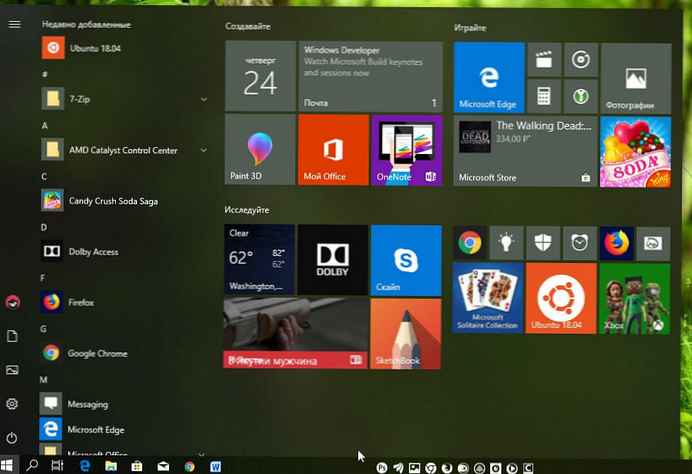Сваки корисник може да прилагоди мени Старт у Виндовс-у 10 по својој жељи, приквачи разне плочице програма, креира фасцикле са апликацијама и мења њихову величину, мења величину траке са менијима итд. Након што сте мени прилагодили по жељи, препоручује се да направите резервну копију изгледа менија Старт да бисте га касније могли вратити након ажурирања, поновне инсталације Виндовс или случајног ресетовања менија Старт. Ево како то можете учинити..
Испод ћемо погледати три начина за израду сигурносне копије изгледа менија Старт:
- Коришћење ПоверСхелл-а
- Коришћење регистра Виндовс 10
- Коришћење алата „Изглед резервног копија“ на менију
Напомена. Следећа упутства односе се на модерне верзије система Виндовс 10 (1709, 1803, 1903, итд.).
Да бисте направили сигурносну копију изгледа менија Старт, следите ове кораке:
Коришћење ПоверСхелл-а
Ово решење је у реду за Виндовс 10 1903.
1. корак: Отвори Поверхелл као администратор и покрените следећу команду.
Екпорт-СтартЛаиоут -патх $ енв: ЛОЦАЛАППДАТА \ ЛаиоутМодифицатион.кмл
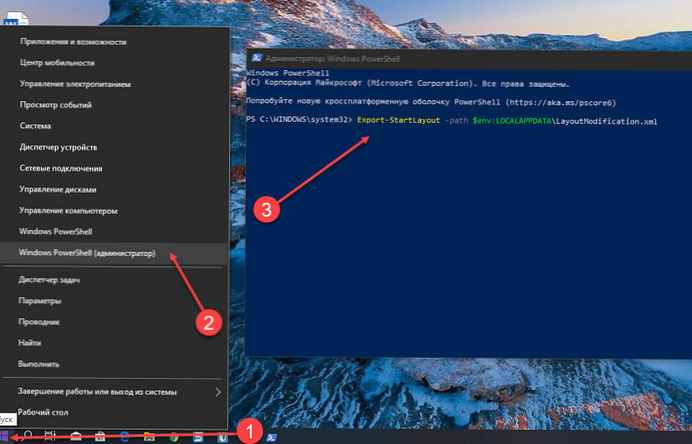
2. корак: Ово ће створити датотеку по имену ЛаиоутМодифицатион.кмл на следећој стази.
% УСЕРПРОФИЛЕ% \ АппДата \ Лоцал
Ова датотека је сигурносна копија изгледа вашег Старт менија. Можете га оставити овде и вратити било који изглед за који сте направили резервну копију. Из безбедносних разлога је добра идеја да је сачувате негде другде, на спољном, облаку или било ком другом уређају осим Виндовс драјвера.
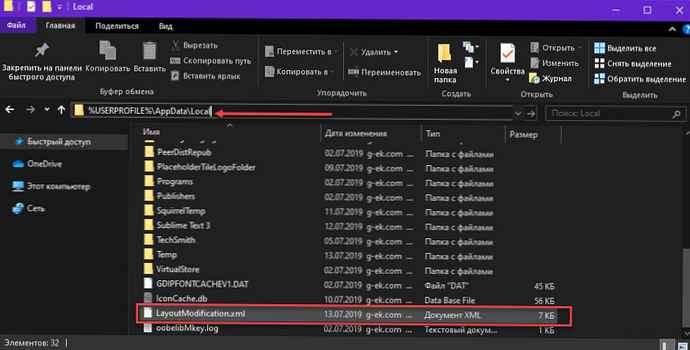
Вратите изглед менија Старт користећи ПоверСхелл
1. корак: Да бисте вратили изглед менија Старт из резервне копије, проверите да ли је датотека ЛаиоутМодифицатион.кмл који се налази на горњој локацији.
2. корак: Отворите ПоверСхелл с повластицама администратора и покрените сљедећу скрипту за враћање изгледа.
Иф ((Тест-Патх $ енв: ЛОЦАЛАППДАТА \ ЛаиоутМодифицатион.кмл) -ек $ Труе)
Копирај предмет $ енв: ЛОЦАЛАППДАТА \ ЛаиоутМодифицатион.кмл $ енв: ЛОЦАЛАППДАТА \ Мицрософт \ Виндовс \ Схелл \ ЛаиоутМодифицатион.кмл -Форце
Ремове-Итем 'ХКЦУ: \ Софтваре \ Мицрософт \ Виндовс \ ЦуррентВерсион \ ЦлоудСторе \ Сторе \ Цацхе \ ДефаултАццоунт \ * $ старт.тилегрид $ виндовс.дата.цуратедтилецоллецтион.тилецоллецтион' -Форце -Рецурсе
Гет-Процесс Екплорер | Зауставите процес
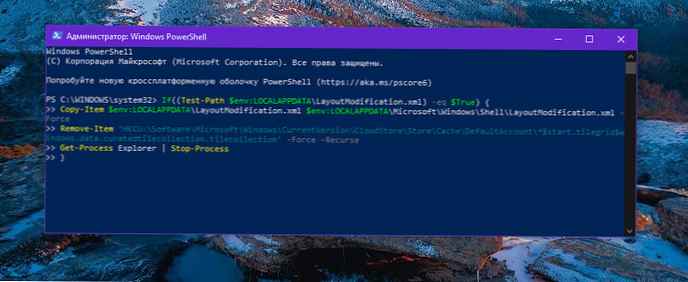
Позадина радне површине, трака задатака и други елементи корисничког интерфејса ће нестати на неколико секунди приликом враћања изгледа, али то је потпуно нормално. Горња метода делује скоро савршено. Током тестова није било могуће вратити једну специфичну плочицу; Једино што можете учинити је откопчати и причврстити га натраг.
Коришћење регистра Виндовс 10
1. корак: Отвори апликацију Регистри Едитор.
2. корак: Идите на следећи кључ регистра:
ХКЕИ_ЦУРРЕНТ_УСЕР \ Софтваре \ Мицрософт \ Виндовс \ ЦуррентВерсион \ ЦлоудСторе \ Сторе \ Цацхе \ ДефаултАццоунт
Корак 3: Леви клик десног тастера миша на одељку Дефаултаццоунт и изаберите из контекстног менија "Извези".

4. корак: Идите у мапу у коју желите да сачувате резервну копију менија Старт, одредите назив РЕГ датотеке и кликните Сачувај.
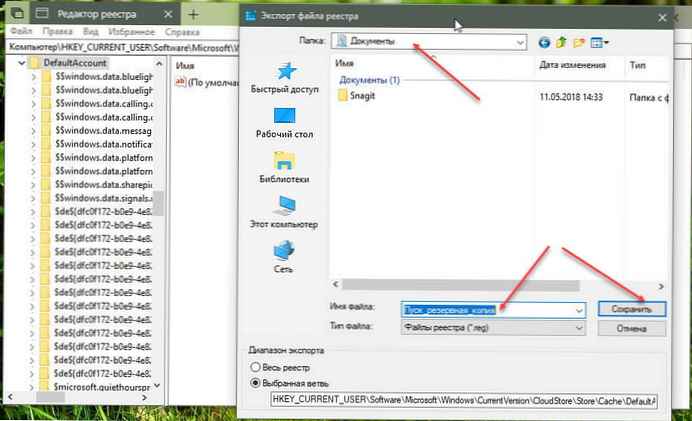
Корак 5: Сада отворите Екплорер и идите у фолдер % ЛоцалАппДата% \ Мицрософт \ Виндовс \ Схелл.
Можете копирати и залепити пут у адресну траку истраживача.
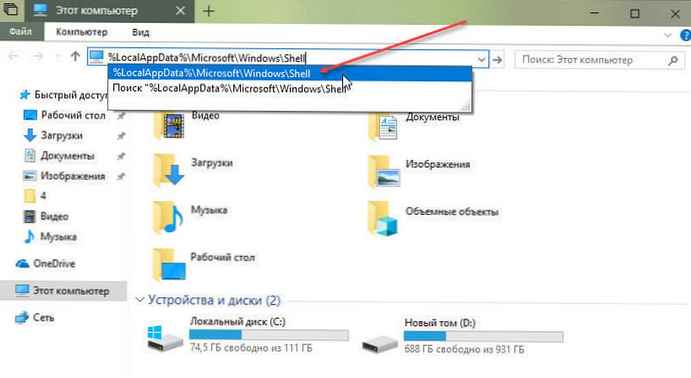
Корак 6: У фасцикли која се отвори пронађите датотеку ДефаултЛаиоутс.кмл. Копирајте га у мапу у коју сте сачували * .рег датотеку корак 4.
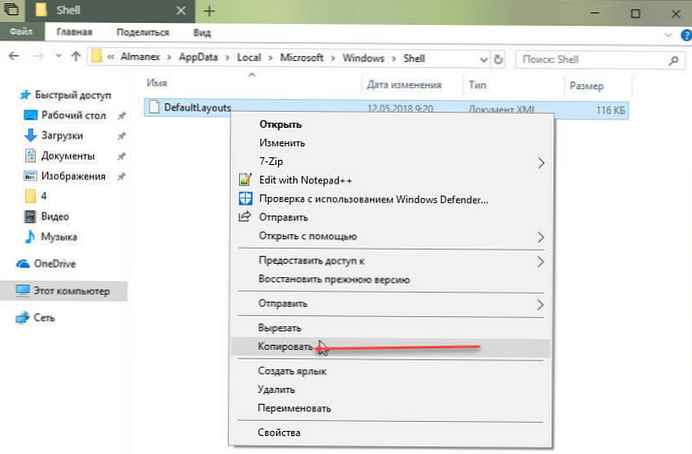
Успео си. Сада, ако је потребно, можете да вратите изглед менија Старт на следећи начин.
Вратите изглед менија Старт из резервне копије помоћу регистра
1. корак: Отвори апликацију Регистри Едитор.
2. корак: Идите на следећи кључ регистра:
ХКЕИ_ЦУРРЕНТ_УСЕР \ Софтваре \ Мицрософт \ Виндовс \ ЦуррентВерсион \ ЦлоудСторе \ Сторе \ Цацхе \ ДефаултАццоунт
Корак 3: Леви клик десног тастера миша на одељку Дефаултаццоунт и изаберите из контекстног менија Избриши.
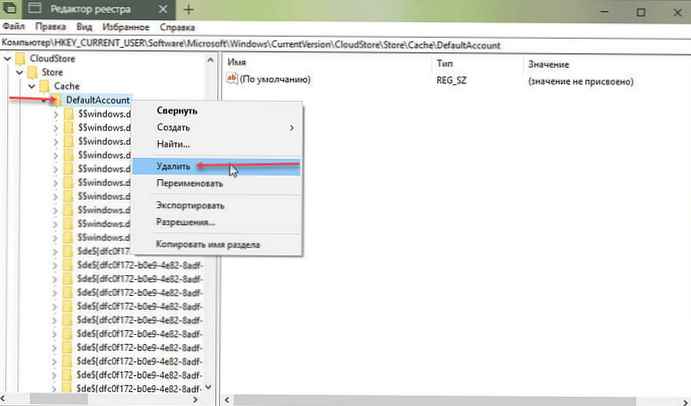
4. корак: Отворите Филе Екплорер и потражите резервну мапу Старт Мену-а.
Корак 5: Дупли клик датотеке * .рег и потврдити операцију спајања.
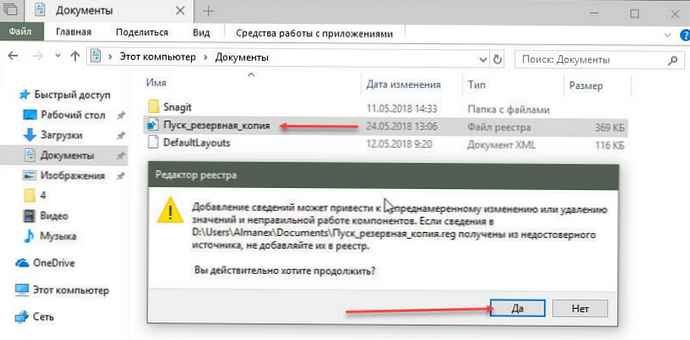
Корак 6: Сада кликните десну типку миша ДефаултЛаиоутс.кмл и изаберите Копирај и залепите га у фасциклу % ЛоцалАппДата% \ Мицрософт \ Виндовс \ Схелл.
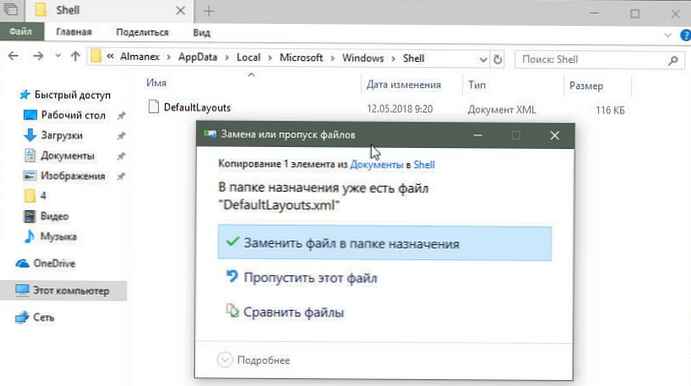
Када буде затражено, одаберите - Замените датотеку у одредишној мапи.
Корак 6: Одјавите се са свог корисничког налога и пријавите се или поново покрените уређај да бисте применили изглед почетног менија.
Коришћење алата „Изглед резервног копија“ на менију
Изглед менија Стартуп Бацкуп - Ово је врло једноставна преносива бесплатна апликација за израду резервних копија и обнављање изгледа менија Старт у Виндовс-у 10. Издвојите преузету ЗИП датотеку и покрените одговарајућу .еке датотеку (к64 или к86)
1. Да бисте креирали резервну копију Старт менија у Виндовс-у 10, користите другу икону (икона дискете), нови унос ће се појавити у програмском интерфејсу.
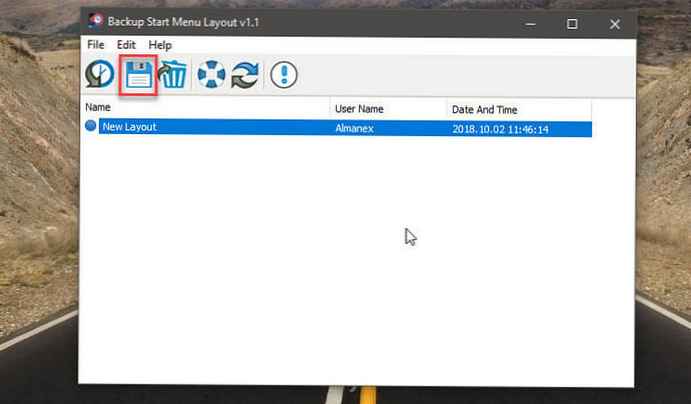
2. Ако одаберете резервни унос и употребите прву икону, вратићете сачувану копију менија Старт. Такође, једноставно можете двапут кликнути на претходно направљену резервну копију.
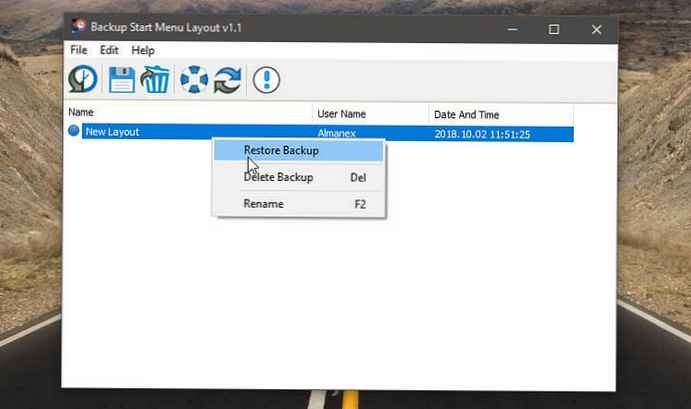
Старт мени ће се вратити без одлагања. Не морате да рестартујете рачунар или истраживач да бисте применили промене..
То је све.